Značilnosti nastavitve usmerjevalnika Zxhn H118N

- 1157
- 14
- Pablo Johnson
Blagovna znamka ZTE je dobro znana domačim potrošnikom in ne samo po zaslugi linije pametnih telefonov - vsa telekomunikacijska oprema podjetja se razlikuje z dobrimi lastnostmi z zmerno vrednostjo. Ti izdelki KTE in domači internetni ponudniki niso ostali neopaženi - mnogi od njih uporabljajo usmerjevalnike kitajske blagovne znamke s svojo vdelano programsko opremo, vključno z Rostelecom in The House.Ru. Danes se bomo seznanili z enim od teh usmerjevalnikov - Zxhn H118N.

Opis, glavne značilnosti
Ta model je naslednik usmerjevalnika ZTE H108N, ki je bil sprva hibrid, nato pa se je začel proizvajati le v različici modema za povezovanje z internetom prek ADSL. H118n telefonskega pristanišča ga je popolnoma izgubil, to je klasičen usmerjevalnik, precej kompakten za solidno pet, ki se spopada z razglašeno hitrostjo 100 MB/sekunde na žici in z dobrim pokritostjo Wi -Fi omrežje.

Naprava je praviloma uporabnikom na voljo pod pogoji najema, pogosto brezplačno ali s simbolično pristojbino. Posebnost usmerjevalnika je navpična instalacija, vključno s steno. V nasprotnem primeru gre za tipičen domači usmerjevalnik z osnovno funkcionalnostjo, značilno za naprave te ravni cene.
Gumbi LAN/WAN, WPS, WLAN in RESET GUTNS so nameščeni na zadnji plošči, na voljo je tudi nalepka, ki prikazuje različico vdelane programske opreme, IP ponudnika in MAC.
Glavne značilnosti usmerjevalnika ZTE zxhn H118N:
- frekvenčni razpon Wi-Fi oddajnika-2,4 GHz;
- Hitrost prenosa podatkov LAN/WAN vrat - 100 MB/s;
- Hitrost Wi-Fi omrežja-300 MB/s.

Kako nastaviti internet na usmerjevalniku Zxhn H118N
Prva stvar je, da usmerjevalnik povežete s kablom ponudnika in vstavite zadnji usmerjevalnik v vrata WAN. Nato morate z njim povezati računalnik s pomočjo popravnega kabla, ki je vključen v komplet za napravo. Po vklopu Zxhn H118N morate počakati nekaj minut, medtem ko je vgrajen -in.
Nastavitev omrežnega vmesnika v samem računalniku ni obvezna, če pa ste prej uporabili drug način povezovanja z omrežjem, da bi se izognili konfliktom med nastavitvami operacijskega sistema in parametri samega usmerjevalnika, ga je bolje izvesti.
Ta faza je sestavljena iz preprostega preverjanja glavnih omrežnih parametrov, nameščenih v sistemu Windows. Pomembno je zagotoviti, da se prejema IP naslova samodejno izvaja, kot so naslovi strežnika DNS-Te možnosti lahko ostanejo na drugačen način.
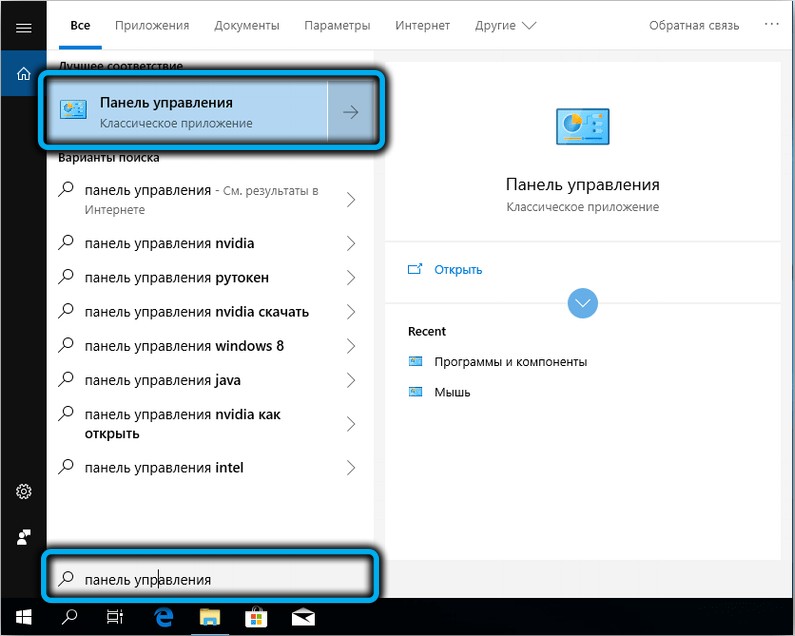
Če želite preveriti v meniju Start, zaženemo "Nadzorno ploščo", kjer izberemo zavihek "Omrežni upravljanje ..." ...
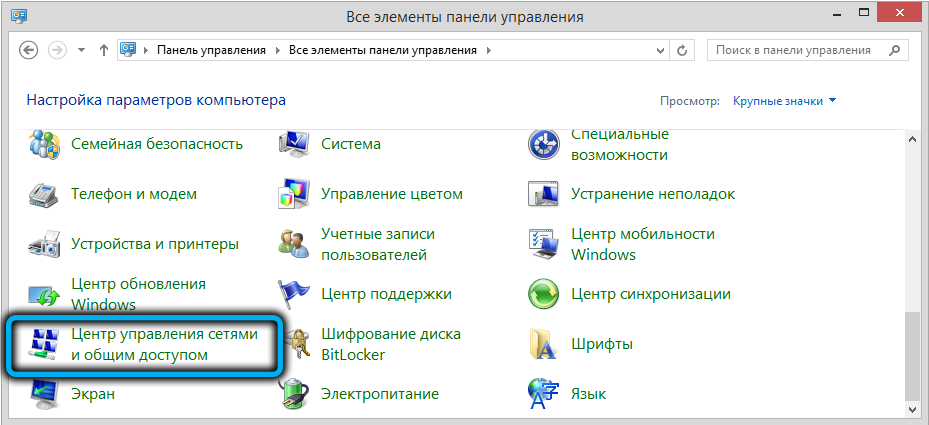
V levem bloku okna odpiranja kliknite na vrstico "Nadzor omrežnih povezav".
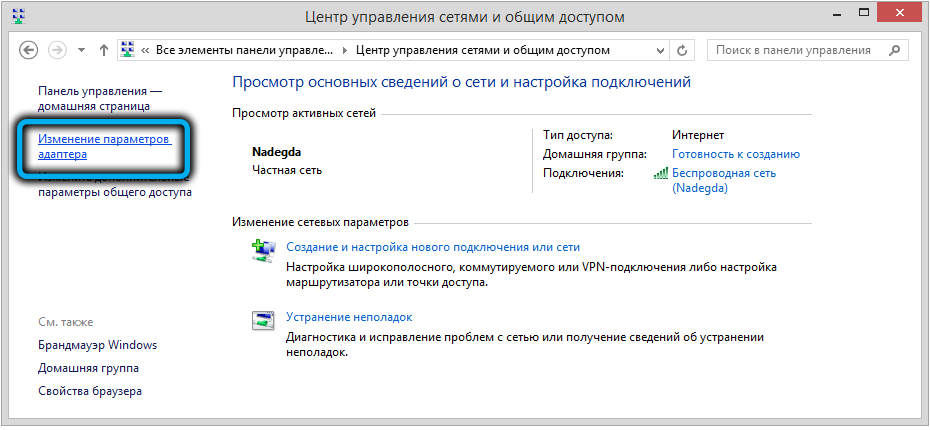
V oknu Nove omrežne povezave kliknite PKM za trenutno povezavo in izberite element "Lastnosti".
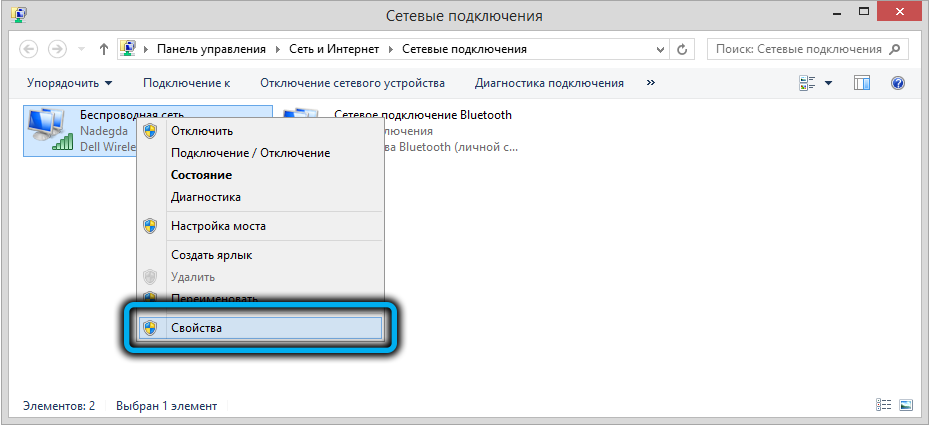
V naslednjem oknu namestite kazalec na vrstici "TCP/IPv4 Protocol" in pritisnite gumb "Lastnosti".
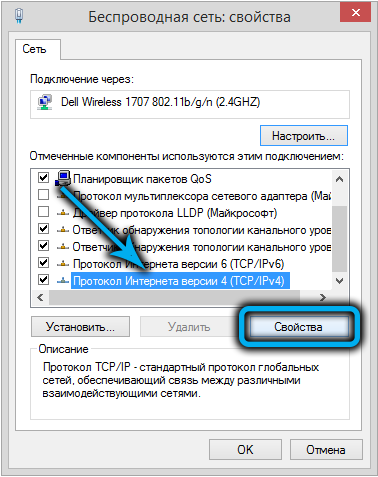
Nastavimo parametre, kot je prikazano na sliki - v tem primeru bo računalnik prejel statični naslov omrežja 192.168.1.2.
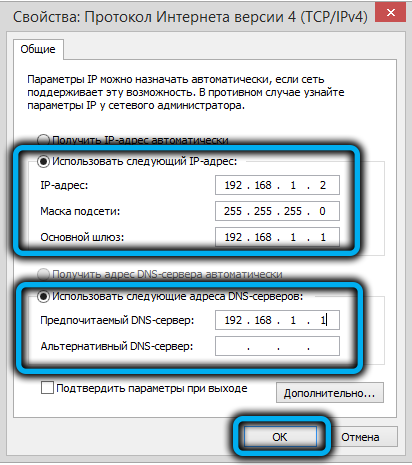
In stikala lahko namestite v položaj "Pridobite naslove IP/DNS samodejno", nato pa vsakič, ko ponovno zaženete usmerjevalnik.
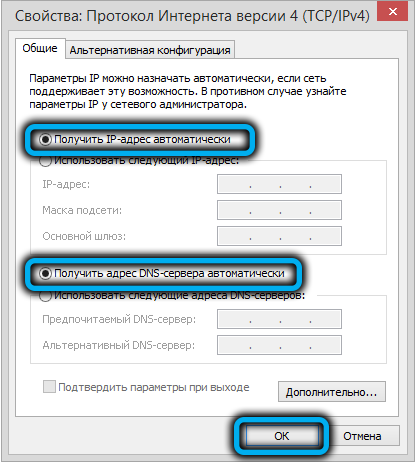
Zdaj lahko ročno nadaljujete do nastavitve usmerjevalnika ZTE Zxhn H118N (na primer ponudnik ROSTELECOM):
- V računalniku zaženemo kateri koli brskalnik in zbiramo v naslovni vrstici 192.168.1.1 - To je IP naslov usmerjevalnika v lokalnem omrežju privzeto;
- Prikaže se okno pooblastila spletnega vmesnika, v katerem morate vnesti prijavo in geslo. Privzeto so enake (administrator), vendar je priporočljivo, da geslo spremenite v svoje, da se izključi možnost vstopa v upravni senat tretjim osebam;
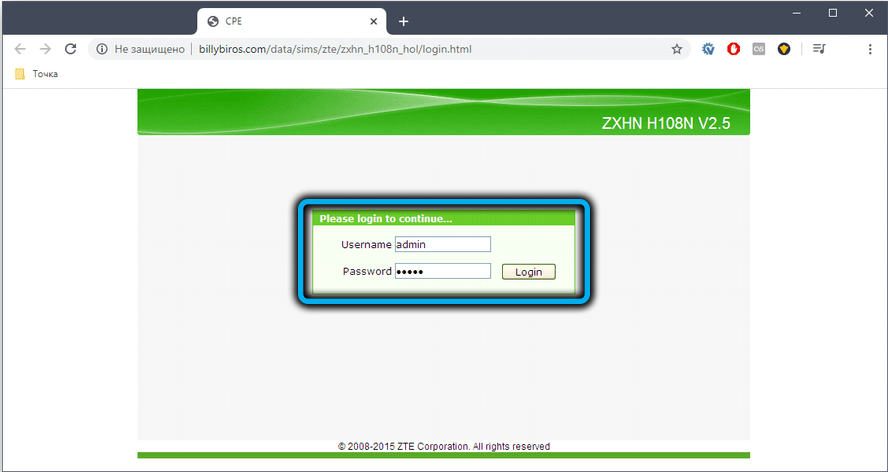
- Odprta se bo glavna stran spletnega vmesnika, ki jo zanima zavihek Network;
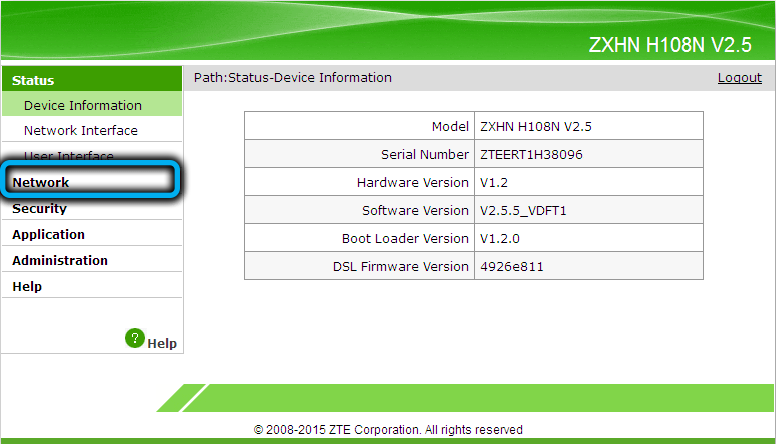
- Nato pojdite na WAN in kliknite pododstavek povezave WAN;
- Stran nastavitev internetne povezave se bo odprla z velikim številom parametrov, od katerih se večina ne bi smela dotikati;
- Če želite ustvariti novo povezavo v polju imena povezave, izberite vrednost Create WAN povezave;
- V naslednjem polju (novo ime povezave) vnesemo ime povezave ali pustimo obstoječe (internet);
- V polju tipa morate izbrati vrednost poti;
- Prepričani smo, da je v polju vrste povezave vrednost PPP in v bližini PPPOE Pass-Troug ni preverjanja;
- Ponudnika/geslo vnašamo v polja uporabniškega imena/gesla, običajno so navedeni v pogodbi;
- Polje imena storitve, tako kot novo ime povezave, lahko vsebuje katero koli vrednost - to je ime vašega internetnega ponudnika;
- V polju različice IP pustimo privzeto vrednost - IPv4, v polju PPP Transtype bi morala biti vrednost PPPOE takšna;
- Ostane, da se prepričate, da je v bližini parametra omogoči NAT potrditveno polje in kliknite gumb Ustvari.
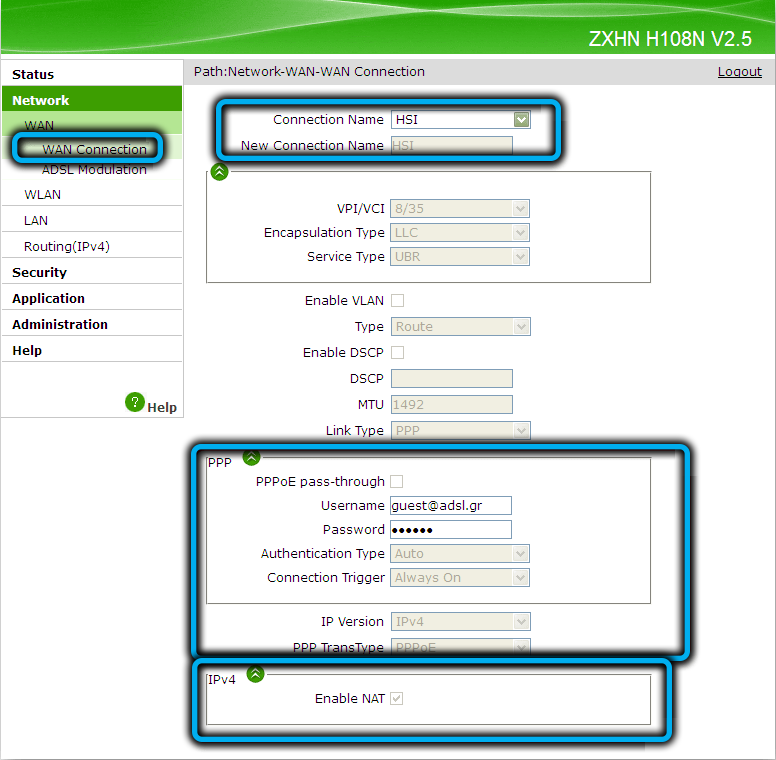
Nastavitev usmerjevalnika H118N iz hiše ponudnika.Ru se ne razlikuje od zgoraj navedenega, drugi bodo le podatki overjanja.
Če želite spremeniti geslo za vstop v spletni vmesnik, kot smo priporočili zgoraj, morate iti na zavihek Administration v snovi za upravljanje uporabnikov.
Nastavitev ZXHN H118N za distribucijo Wi-Fi
Če želite nastaviti domače omrežje, gremo na zavihku omrežja, kliknite na točko WLAN in se odpravimo na pododstavek Basic.
Nadaljnja dejanja:
- Prepričani smo, da je parameter brezžičnega načina RF nastavljen v Enable;
- V polju Mode je treba vrednost mešati;
- Namestite našo regijo, ne dotikajte se preostalih parametrov in kliknite Pošlji;
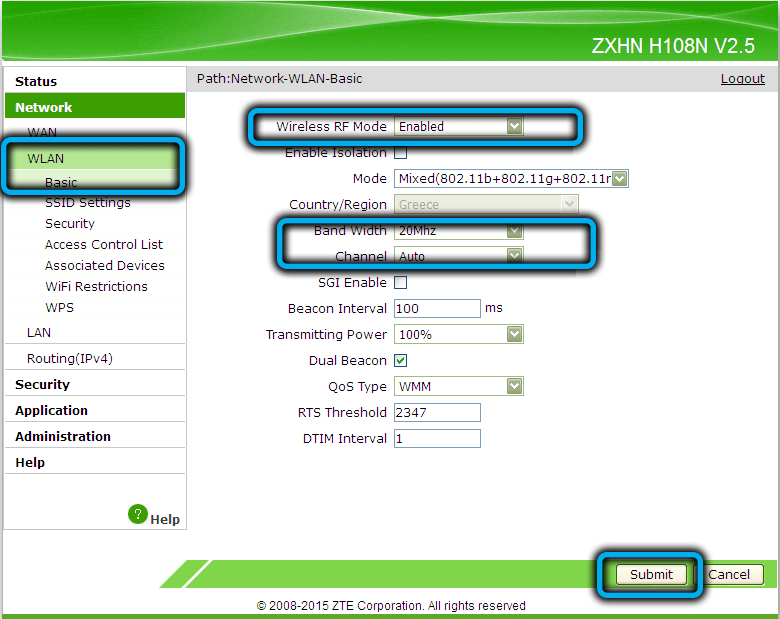
- Gremo na pododstavek nastavitve SSID;
- Prepričani smo, da je v polju Enable SSID potrditveno polje;
- Dajte ime našega omrežja v polju SSID;
- nastavite najvišjo prioriteto (1);
- Kliknite znova oddaj;
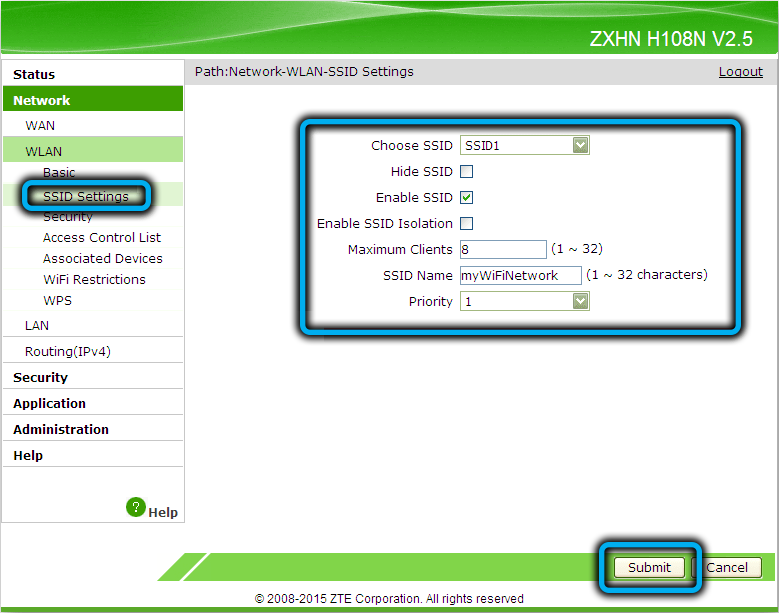
- Gremo v varnostni pododdelek;
- Polje za preverjanje pristnosti mora biti WPA/WPA2-PSK;
- Izumimo in vnesemo geslo za njegovo omrežje Wi-Fi (vsaj 8 znakov, brez cirilnih črk);
- Prepričani smo, da je v polju algoritma šifriranja vrednost TKIP+AES;
- Kliknite Pošlji.
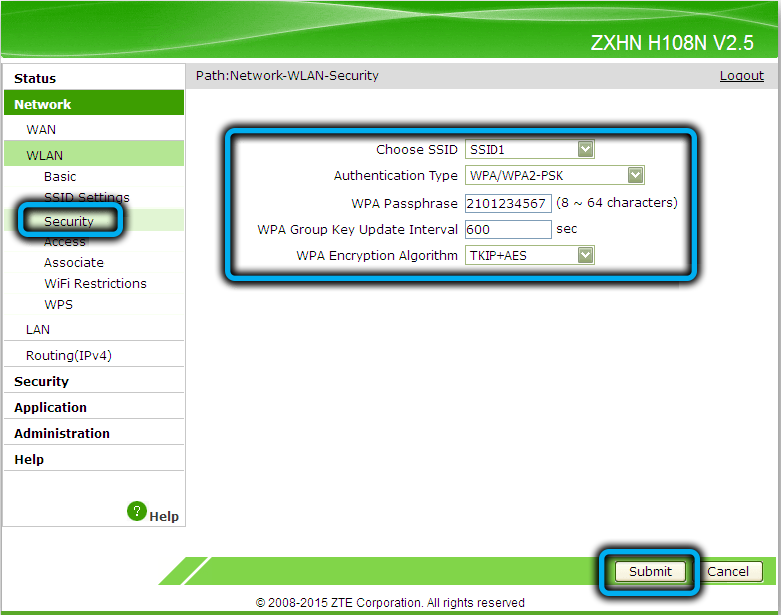
Zdaj se lahko poskusite povezati z domačim brezžičnim omrežjem iz svojih mobilnih naprav.
Upoštevajte, da ZXHN H118N podpira funkcijo poenostavljenega dostopa do omrežja Wi-Fi. Če imate naprave, ki podpirajo ta način povezave, morate vklopiti WPS na usmerjevalniku z istim gumbom in na odjemalcu naprave.
Digitalna interaktivna televizija
Druga precej priljubljena funkcija je podpirati neposredno oddaja IPTV usmerjevalnik neposredne radiodifuzije. Če ga želite vklopiti, gremo na zavihek Network, izberite element menija WAN in povezavo pododstavek WAN. Ustvarimo novo povezavo z namestitvijo polja povezave Ustvari povezavo WAN, kot smo že storili, dodelimo to ime povezave (na primer IPTV) in navedemo vrsto povezave Most Conninovation Connection. Kliknite gumb Ustvari in pojdite na pododstavek menija za vezavo vrat. Tukaj morate na polju WAN Conneprecepcija določiti novo ustvarjeno povezavo (IPTV) in dodeliti poljubno brezplačna vrata za oddajanje digitalne televizije, ki nastavite preverjanje, nasprotno. Kliknite Pošlji.
Pozornost. Tega pristanišča ni mogoče uporabiti za internet, konfigurirano je za določeno obliko oddajnika IPTV.Nastavitve v načinu repiter
Na žalost je uporaba ZXHN H118N v načinu reditorja nemogoča, če pa nimate dovolj vrat za povezovanje naprav ali morate razširiti območje pokritosti brezžičnega omrežja način. Hkrati bo omrežje Wi-Fi obeh naprav drugačno, kar ni vedno priročno. Če pa lahko vaš pametni telefon z močnejšo raven signala samodejno preklopi v omrežje, tega ne boste opazili.
Ponovno nalaganje Zxhn H118N, ponastavite na tovarniške nastavitve
Če je treba ponastaviti nastavitve usmerjevalnika (na primer, če se ne spomnite gesla za vstop v spletni vmesnik), lahko uporabite gumb za ponastavitev, ki se nahaja na zadnji plošči usmerjevalnika. Pritisnite ga in ga držite približno 10 sekund, nakar se bo naprava znova zagnala s tovarniškimi nastavitvami.
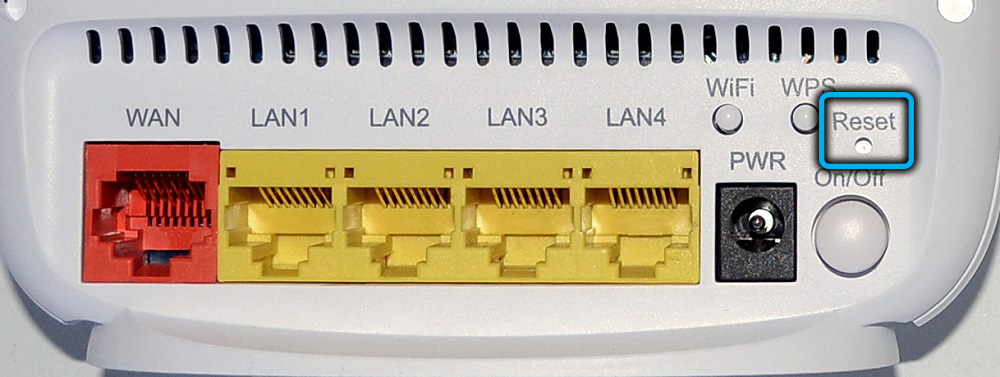
Če dostop do spletnega vmesnika ni izgubljen, lahko zavržete programsko opremo usmerjevalnika. Ustrezen gumb je na zavihku Administration v snovi za upravljanje sistema. Če se morate odpraviti v tovarniške namestitve, kliknite gumb Restore Privzeto, če morate samo zagnati gumb Usmerjeva.
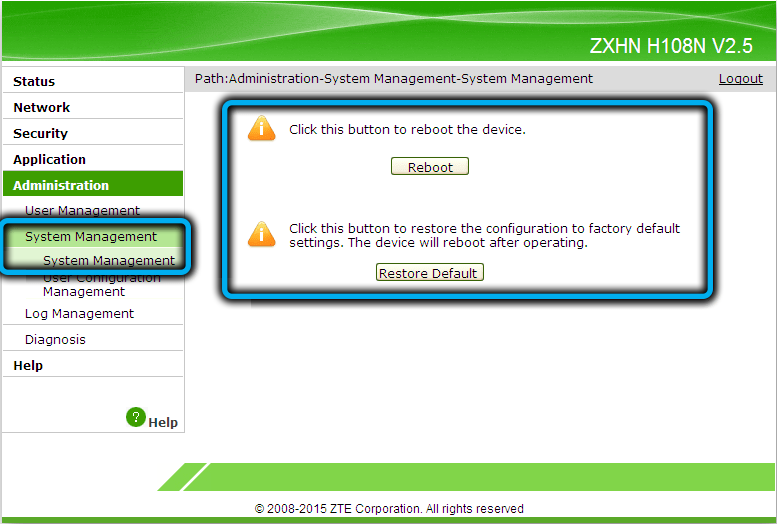
Posodobitev vdelane programske opreme
Strogo gledano, blagovni znamki usmerjevalniki, ki je model ZXHN H118N, imajo specializirano vdelano programsko opremo za določenega internetnega ponudnika, zato je močno priporočljivo, da jih pregledate sami - namesto posodobljene mikroprologine lahko dobite napravo, ki ne deluje.
Za Zxhn H118N najdete uradno tovarniško programsko opremo, vendar je ne bo mogoče namestiti tako.
In če morate usmerjevalnik odvezati od določenega ponudnika (ki ni redko), trikrat pomislite, ali je vredno storiti. Če resnično želite dobiti "čisto" napravo - utripamo po naslednjem algoritmu:
- Gremo na zavihek Management;
- Izberite element menija za nadgradnjo vdelane programske opreme (če v vašem modelu ni takšne možnosti, potem ne bo mogoče preučiti);
- Najprej šivamo s programsko opremo za ponudnike (iz hiše.ru, rostelecom ali drugi ponudnik);
- Kot rezultat, bo spletni vmesnik postal nedostopen, za dostop do naprave, ki jo potrebujete za uporabo Telnet z prijavo in geslom root/root;
- Kliknite gumb za ponastavitev in vnesite spletni vmesnik s privzetimi vrednostmi prijave in gesla;
- Premaknemo se na nadgradnjo vdelane programske opreme in šivamo prvotno kitajsko vdelano programsko opremo.
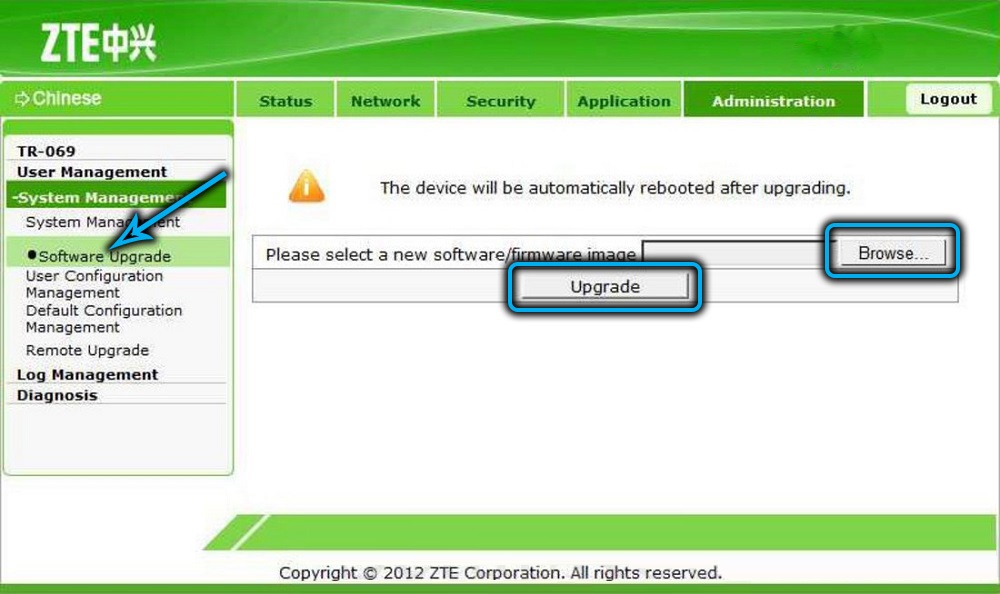
Če želite, lahko najdete alternativno vdelano programsko opremo z razširjeno funkcionalnostjo, vendar jih morate uporabiti inšpekcijsko - pojavi se bodo nekatere nove funkcije, toda kako stabilen usmerjevalnik ne bo znan.
In kakšna je vaša izkušnja pri nastavitvi in pritrditvi usmerjevalnika Zxhn H118N? Delite z nami v komentarjih.
- « Kako konfigurirati in preusmeriti usmerjevalnik D-Link DIR-320
- Funkcije nastavitve usmerjevalnika ASUS RT-AC51U »

